Общение в WhatsApp помогает существенно сэкономить на звонках и сообщениях, ведь все функции в мессенджере доступны бесплатно. Пользователю достаточно установить мобильное приложение к себе на смартфон или планшет и войти в аккаунт. Сразу же после откроется доступ к звонкам и текстовым перепискам. В данной статье мы подробно расскажем о том, как настроить Ватсап, раскрыв важные нюансы процедуры. Давайте со всем разбираться.
- Как настроить Ватсап
- Настройка профиля на Ватсап – поэтапно
- Установка и удаление фото
- Заполнение личных данных
- Установка статуса
- Настройка конфиденциальности
- Настройки чатов и звонков
- Стиль и размер шрифта
- Выбор обоев
- Кнопка отправки сообщения
- Резервная копия чатов
- Дополнительные возможности
- Настройка Ватсап на смарт-часах
- Настройка общих параметров
- Возможности Ватсап на смарт-часах
- Недостатки использования Ватсап на умных часах
- Заключение
Как настроить Ватсап
На самом деле вы можете пользоваться мессенджером сразу же после установки и регистрации учетной записи. Но общение будет не таким удобным. Лучшее решение – один раз все правильно настроить. Тем более, что интерфейс WhatsApp сделан специально для того, чтобы человек смог быстро отыскать те или иные параметры.
Сначала речь пойдет про настройку профиля (аватар, личные данные и т. д.). Затем – про переписки и звонки. А в конце мы упомянем нюансы настройки мессенджера на умных часах (Apple Watch, Galaxy Watch и другие).
Настройка профиля на Ватсап – поэтапно
Мы не станем останавливаться на пошаговой инструкции, как установить Вацап на телефон (Самсунг, Айфон, Сяоми и т. д.), ведь процедура установки предельно простая. Вам достаточно открыть предустановленный магазин приложений, зачастую Google Play или App Store и бесплатно загрузить мессенджер оттуда. Сразу же перейдем к нюансам настройки.
Профиль – это то, что первым делом видят люди, добавившие вас в список контактов. Вы можете настроить WhatsApp таким образом, чтобы пользователям была доступна только определенная информация, а что-то, наоборот, скрыто. И здесь есть несколько важных подпунктов:
- Аватар (профиль пользователя)
- Личные данные
- Статус
- Различные настройки приватности
Остановимся на каждом из них чуть более подробно.
Установка и удаление фото
Ватсап не вынуждает пользователей в обязательном порядке устанавливать аватар. Для регистрации и входа в аккаунт он не требуется. Однако, если у вас есть подходящее изображение и желание, вы всегда можете сделать это в настройках.
Добраться до страницы настроек можно так:
- На Android-устройствах нажмите на выделенный значок, а потом на пункт «Настройки» в появившемся списке.

- На iPhone и iPad перейдите во вкладку «Настройки».

В верхней части страницы или вкладки настроек находится графа с вашим профилем. Нажмите на нее, чтобы перейти к редактированию.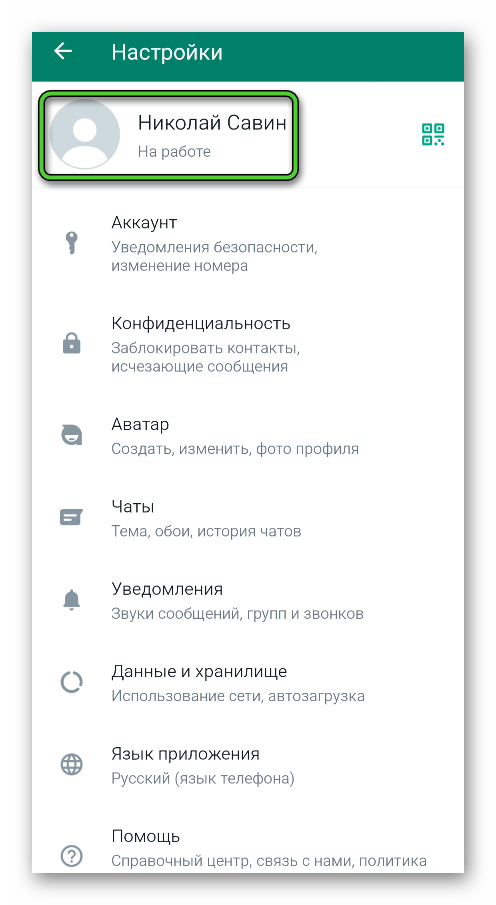
В результате откроется страница «Профиль». В ее верхней части находится аватар пользователя. По умолчанию он отсутствует, вместо него отображается серый силуэт. Для выбора своего аватара нажмите на этот «кругляшок» и выберите пункт «Галерея».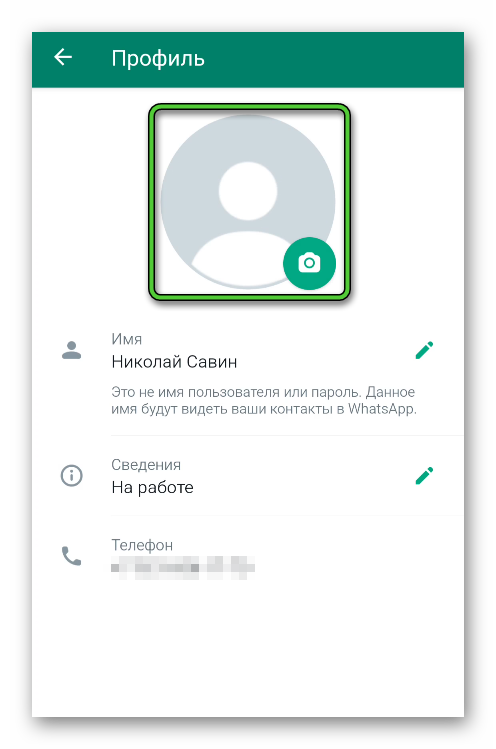
Предоставьте мессенджеру разрешение на доступ к файлам, если система попросит, а затем выберите любое изображение из галереи устройства. Откадрируйте его и нажмите кнопку «Готово».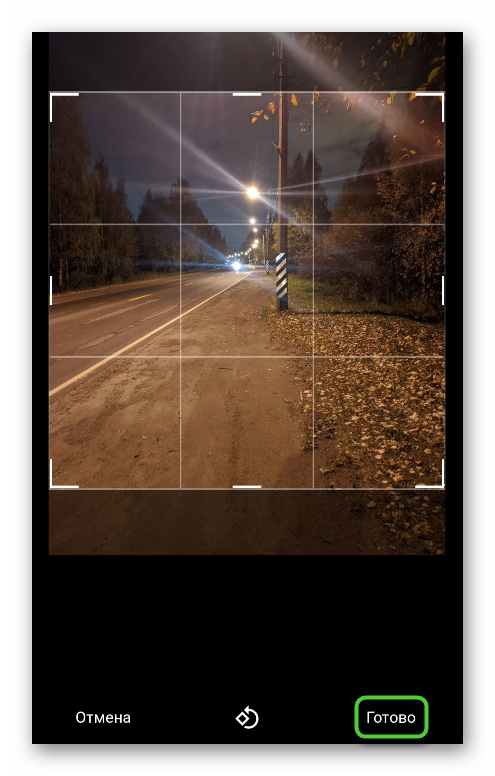
В результате это изображение появится на месте серого силуэта. Теперь вы можете обновить аватар, загрузив новое изображение, а также удалить старое. Для загрузки нового аватара нажмите на иконку с камерой и повторите описанные ранее действия.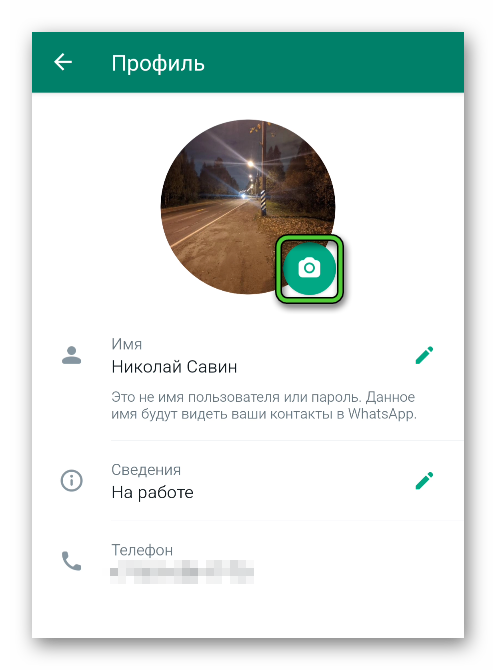
Для удаления текущего аватара вам нужно нажать на иконку с камерой, а затем на иконку с мусорной корзиной в появившейся форме.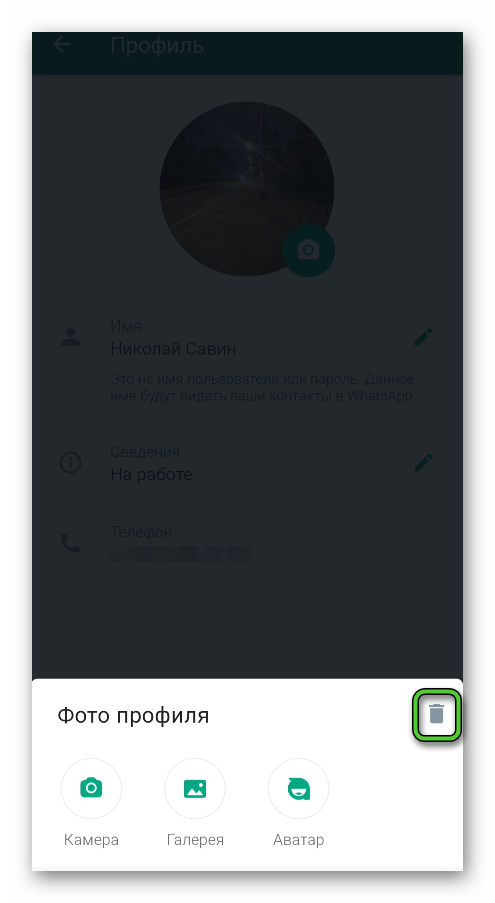
Заполнение личных данных
На странице «Профиль», помимо выбора аватарки, вам доступно еще несколько пунктов для настройки:
- Имя – как вы записаны у других пользователей в чатах
- Сведения – отображаются в профиле пользователя.
Для редактирования имени:
- Перейдите на страницу «Профиль» по предложенной ранее инструкции.
- Нажмите на графу «Имя».
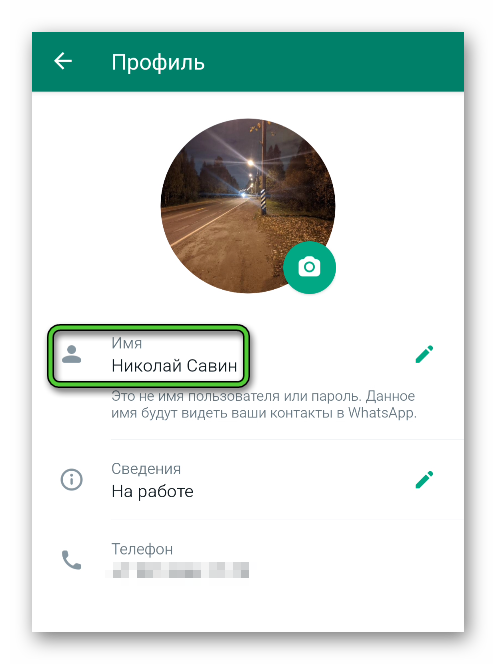
- Введите новое имя по своему усмотрению (до 25 символов). При вводе можно использовать буквы, знаки и даже смайлики.
- Нажмите «Сохранить» для применения изменений.
В случае с изменением «Сведений» порядок действий немного другой. Если вы нажмете на этот пункт, то откроется страница с выбором нескольких вариантов сведений. Вы можете взять любой из них или добавить свой. Для выбора нажмите на понравившуюся фразу, а для ввода своей фразы нажмите на иконку карандаша, наберите текст (до 139 символов) и сохраните изменения.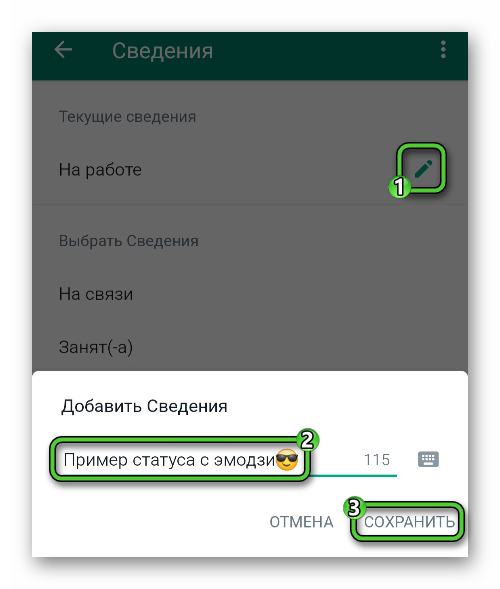
Установка статуса
Не стоит путать статус и сведения в WhatsApp. Статус – это публикация, которая доступна для просмотра вашим знакомым в течение 24 часов с момента создания. Сразу же после она автоматически удаляется, если не сделать это вручную. Создать ее можно в одноименной вкладке мессенджера, нажав на пункт «Мой статус».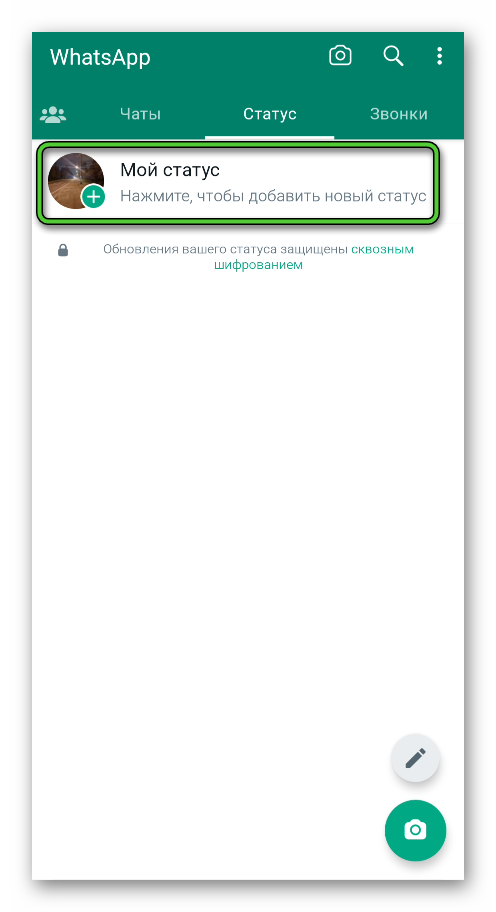
Подробности об использовании этой функции изложены в отдельной статье.
Настройка конфиденциальности
Разработчики мессенджера предусмотрели настройки конфиденциальности. С их помощью вы можете спрятать определенную информацию от других людей. Раздел «Конфиденциальность» находится на главной странице настроек. Если его там нет, то поищите в разделе «Учетная запись» или «Аккаунт».

Изучим доступные пункты:
- Время последнего посещения и статус «В сети» – возможность скрыть свой сетевой статус «В сети», который отображается каждый раз, когда вы открываете мессенджер.
- Фото профиля
- Сведения
- Статус
- Отчеты о прочтении – информация о том, что вы зашли в переписку с человеком и увидели все новые сообщения, отображается двумя зелеными галочками. Если отключить этот пункт, то она будет скрыта.
- Исчезающие сообщения – выбор времени, после которого сообщение в групповом чате исчезнет.
- Группы – получение приглашений в группу.
- Геоданные – сведения о том, с кем вы поделились своим местоположением.
- Заблокированные – список пользователей, которых вы добавили в черный список.
- Блокировка отпечатком пальца / Face ID / Touch ID – возможность получить доступ к мессенджеру только после сканирования пальца или лица.
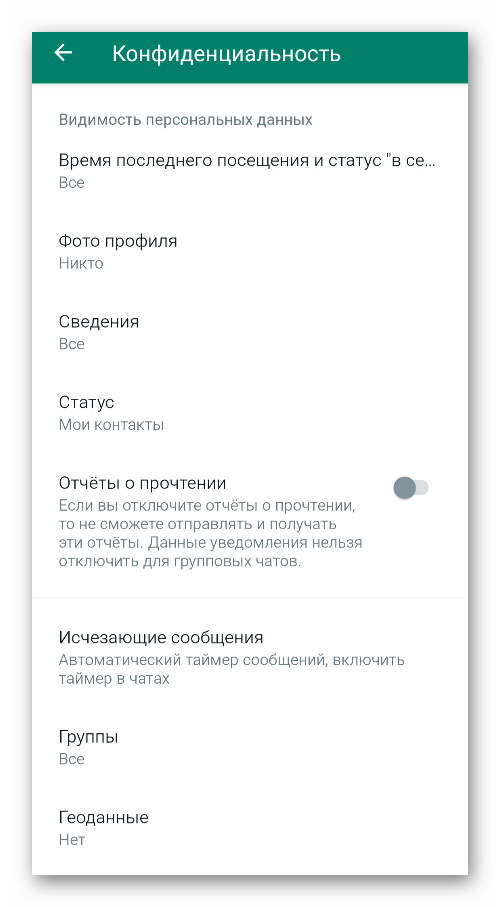
Пройдитесь по каждому из пунктов, чтобы настроить Вацап по своему усмотрению. Зачастую на выбор доступны три режима:
- Все – всем пользователям доступна эта информация.
- Мои контакты – только пользователям из списка контактов доступна эта информация.
- Никто – сведения доступны только вам.
Теперь вы знаете базовую информацию про настройки приватности в Ватсапе. Перейдем к следующему важному пункту – настройки чатов и звонков.
Настройки чатов и звонков
В мессенджере предусмотрен ряд параметров, связанных с чатами и звонками: размер шрифта в сообщениях, обои для переписок и т. д. Пройдемся по каждому из них, чтобы разобраться, как правильно настроить в Ватсап чаты.
Стиль и размер шрифта
На главной странице настроек мессенджера перейдите в раздел «Чаты».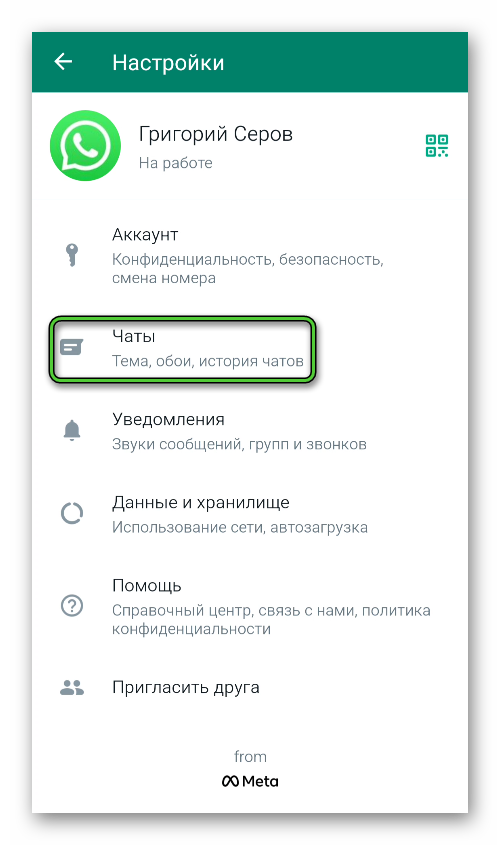
Размер шрифта регулируется с помощью соответствующего пункта. Нажмите на него и выберите один из трех доступных режимов: Маленький, Средний или Большой.
Непосредственно во время набора сообщений к тексту можно применить один из видов форматирования: выделение жирным, наклонный шрифт, зачеркнутый текст и моноширинный. Подробности о способах форматирования и использовании этой функции описаны здесь.
Выбор обоев
Во вкладке «Чаты» доступен пункт «Тема» с его помощью вы можете применить к мобильному приложению светлое или темное оформление, если вариант по умолчанию вас не устраивает.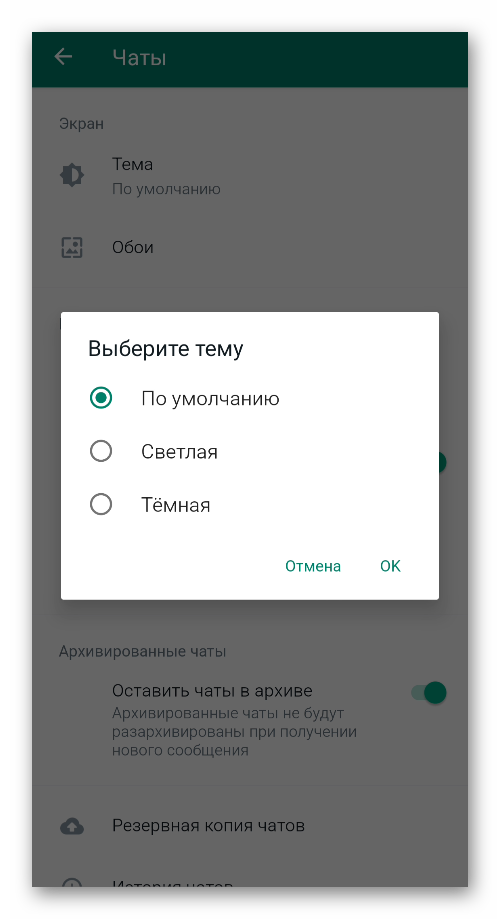
Пункт «Обои» относится непосредственно к перепискам. Он позволяет выбрать свой фон для чатов, например, сплошной цвет, узор или любую картинку из памяти смартфона.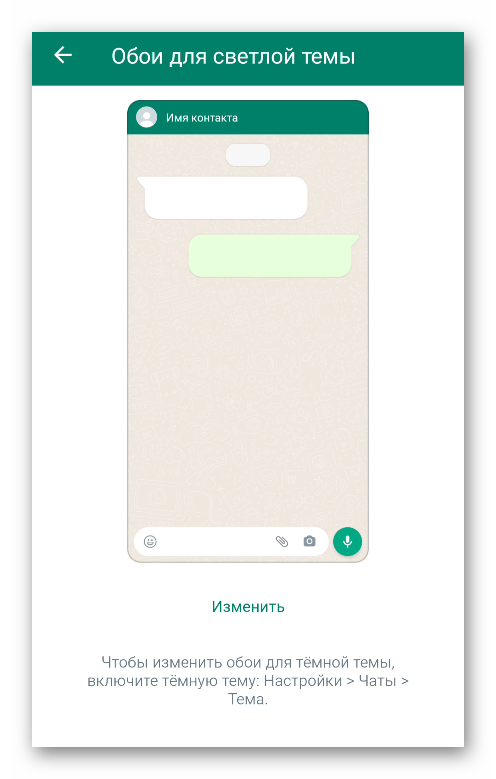
А еще настройки Ватсап на Андроид-устройствах и Айфоне позволяют установить обои для каждой из переписок по отдельности.
Кнопка отправки сообщения
В WhatsApp для отправки сообщения используется специальная иконка с самолетиком, которая появляется, как только вы начинаете набирать текст.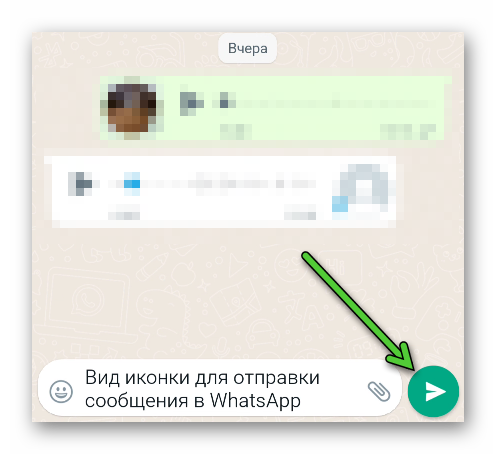
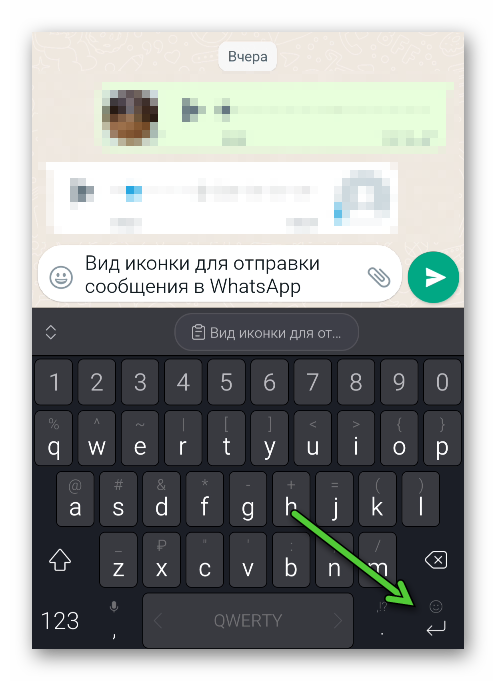
Для этого посетите страницу «Чаты» в настройках мессенджера и активируйте функцию «Отправка клавишей Ввод».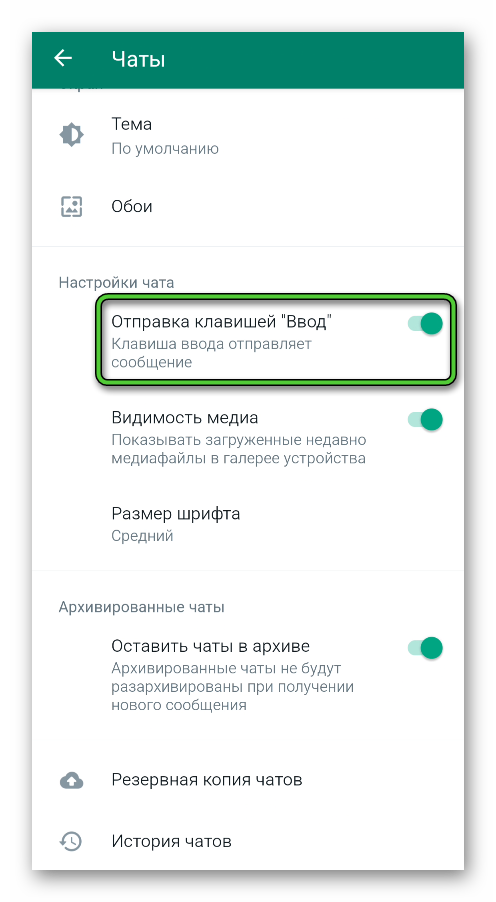
Особенно данная функция актуальна для тех пользователей, у кого отправка сообщений в других приложениях настроена таким же способом.
Резервная копия чатов
По умолчанию мессенджер WhatsApp сохраняет данные пользователя только в памяти смартфона или планшета. Но на странице «Резервная копия чатов» можно включить резервирование данных в облачное хранилище Google Диска или iCloud. Настоятельно рекомендуем открыть эту страницу и включить ежедневное создание резервной копии.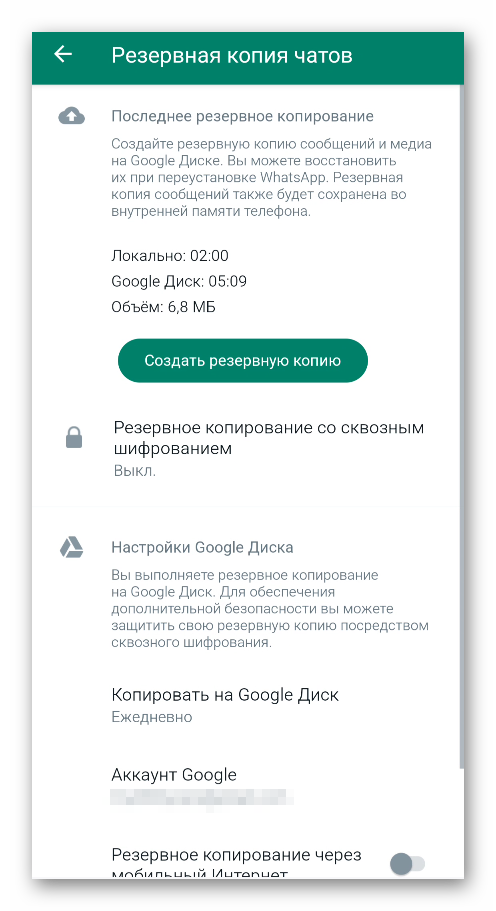
Дополнительные возможности
На странице настроек чатов в WhatsApp есть пункт «История чатов». Здесь доступно несколько дополнительных возможностей:
- Экспорт чата – сохранить все содержимое переписки в виде текстового файла и отправить его.
- Архивировать все чаты – добавить все переписки в отдельный каталог «Архив». Они не удалятся, но будут скрыты с главного экрана мессенджера.
- Очистить все чаты – стереть все содержимое переписок, но они сами будут отображаться на вкладке «Чаты».
- Удалить все чаты – очистить все содержимое вкладки «Чаты», со всеми переписками и их содержимым.
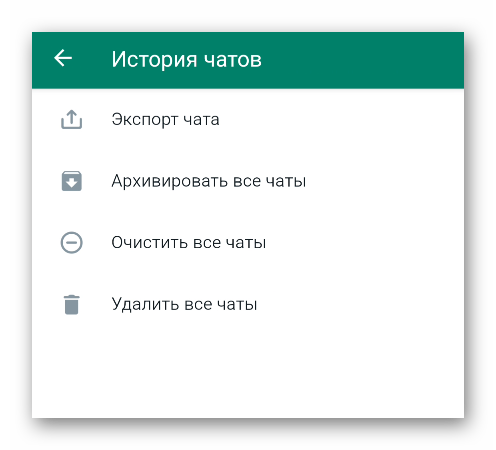
Настройка Ватсап на смарт-часах
Мессенджер WhatsApp можно использовать и на разных моделях умных часов. Но и здесь есть свои нюансы. Сейчас мы расскажем, как установить Ватсап на часы Самсунг Watch и на другие модели умных часов.
- Мессенджер должен быть установлен на вашем смартфоне, произведен вход в учетную запись.
- Также на смартфоне должно быть установлено приложение для управления умными часами. Для Galaxy Watch это Galaxy Wearable.
Далее, вам нужно открыть это приложение и отыскать в нем мессенджер WhatsApp. А затем включить синхронизацию и отображение уведомлений.
Настройка общих параметров
Общие параметры WhatsApp вы сможете отрегулировать в специальном приложении для умных часов, например, Galaxy Wearable. У разных производителей есть свои приложения. Вам остается только открыть мессенджер и установить настройки по своему усмотрению.
Возможности Ватсап на смарт-часах
Вы уже знаете, как установить Ватсап на Галакси Вотч. Следующий интересный вопрос – какие функции вам станут доступными? Функции WhatsApp на часах дополняют возможности мобильного приложения: просмотр сообщений и медиафайлов, принятие звонков, запись голосовых посланий и многое другое. Все эти функции откроются сразу же после настройки синхронизации устройств.
Недостатки использования Ватсап на умных часах
Нередко у людей возникают проблемы с тем, как подключить Ватсап к смарт-часам. Это связано со сложностями системы. Однако при детальном неспешном рассмотрении можно быстро разобраться. Остальные проблемы, как правило, возникают из-за непривычки и небольшого экрана.
Другие недостатки:
- Неудобно отвечать на входящие сообщения.
- Сложный переход между чатами.
- Полноценные настройки доступны только в мобильном приложении.
Заключение
Мы постарались максимально подробно пройтись по всем настройкам мессенджера WhatsApp для Андроид-устройств и Айфонов. Вам вовсе не обязательно детально изучать каждый из пунктов, достаточно остановится лишь на самом важном – вид профиля, уведомления, приватность, создание резервных копий и т. д. С помощью предложенной инструкции вы без каких-либо проблем сможете настроить Вацап по своему усмотрению.








